让灵犀帮我创作
才思如泉涌
WPS Office格式刷使用技巧:6种实用方法让文档编辑更高效 点击使用AI助手 了解更多
发布于 2024-08-15 admin 1547 编辑
AI 智能搜索
当文档中有大量内容需要重复添加相同的格式时,我们可以利用格式刷来完成。

■ 第一:基础功能,单击格式刷复制格式,点击一次刷一次。
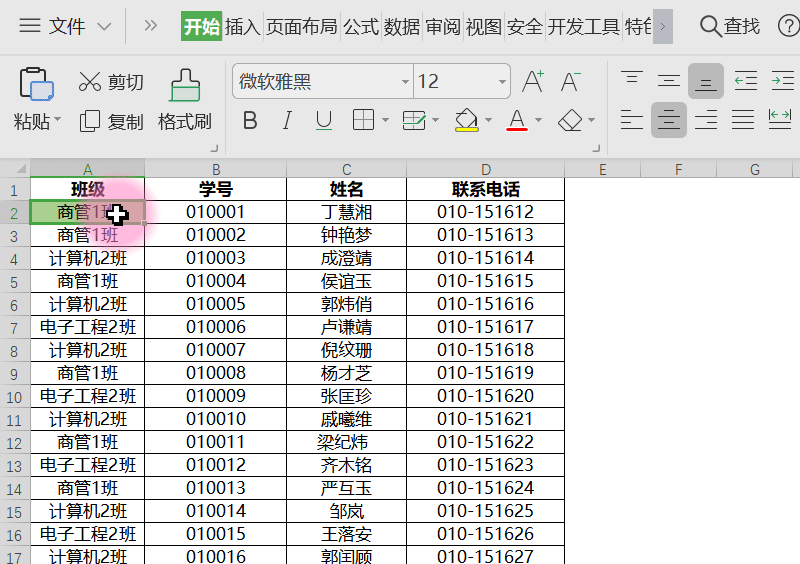
■ 第二:双击格式刷,连续使用格式刷,需要取消格式刷功能,敲“回车键”即可。
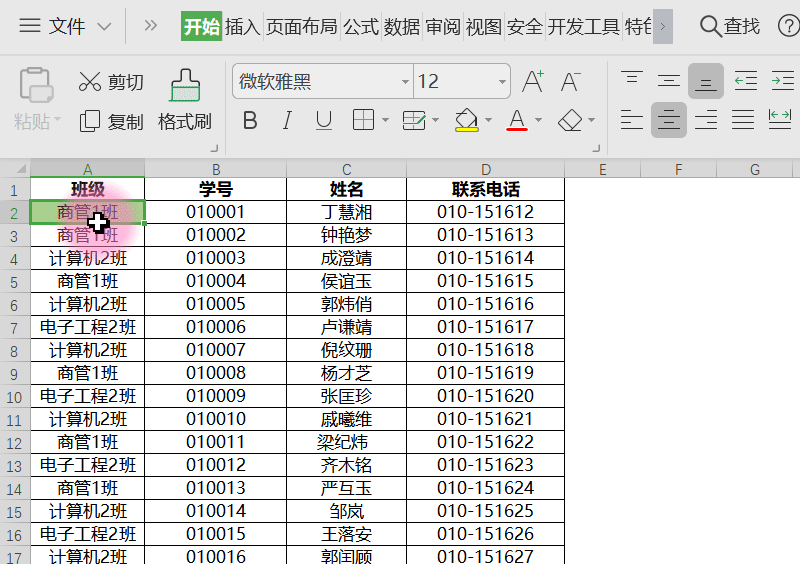
■ 第三:双击格式刷,隔行填充颜色。
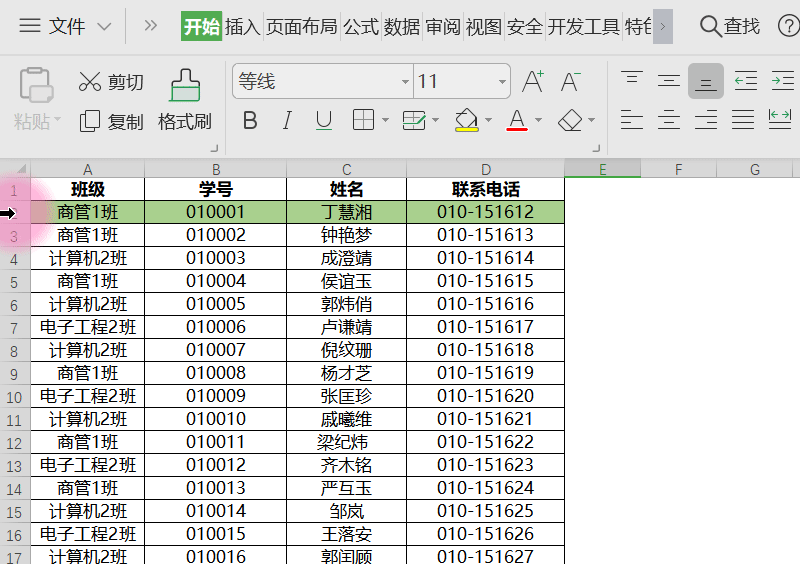
■ 第四:双击格式刷,刷整行或者整个区域。
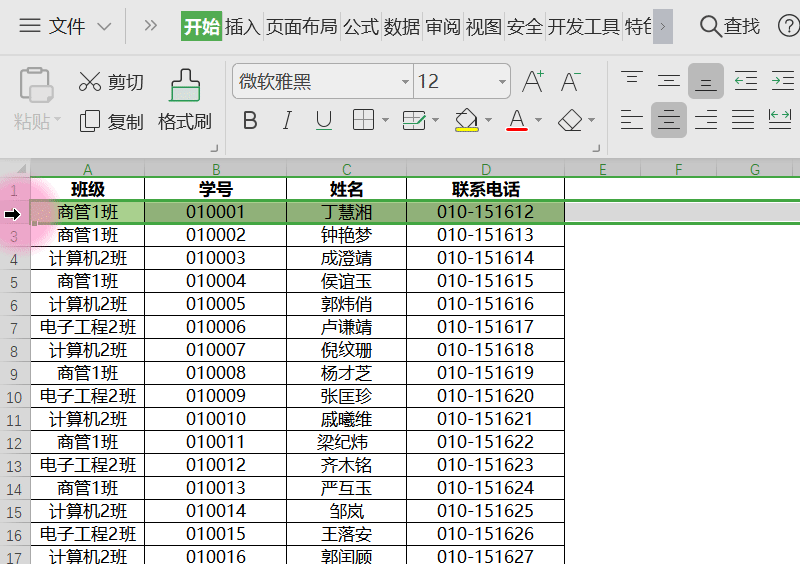
■ 第五:双击格式刷,查找单元格刷统一格式
双击格式刷后,“Ctrl+F”查找商管1班,点击“查找全部”,然后Ctrl+A全选,就可以把查找的单元格都刷好了。
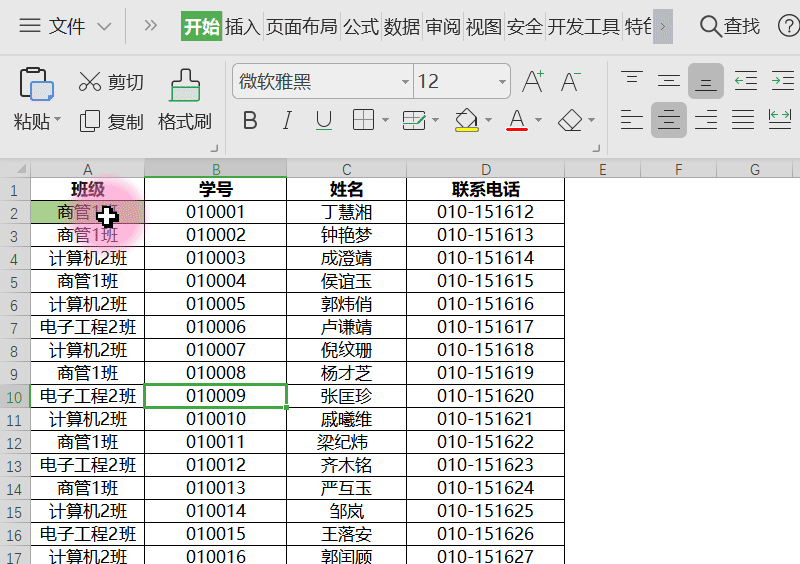
■ 第六:双击格式刷,套用表格样式
双击格式刷后,选中要复制的区域,然后点击需要复制的地方,即可快速套用样式。
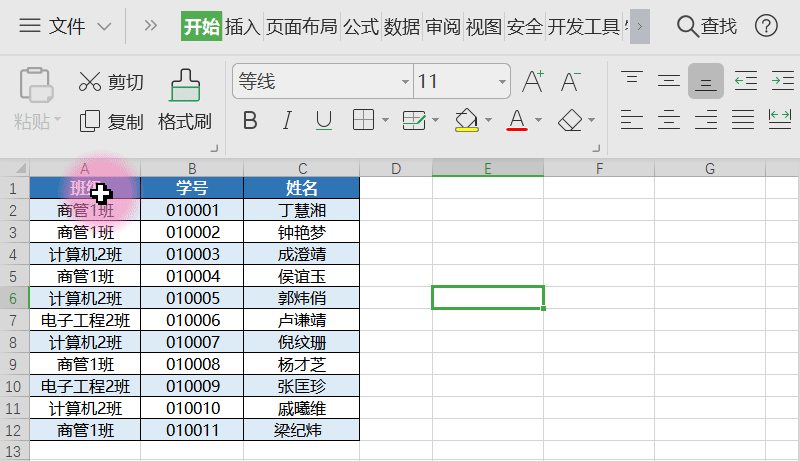
通过掌握本文介绍的6种格式刷技巧,你可以在WPS Office中更加灵活地应用格式,不论是简单的格式复制,还是大规模的格式套用,都能轻松应对。借助这些技巧,你的文档编辑效率将得到显著提升,让繁琐的格式调整变得更加快捷和高效。


